win11关闭登录密码的步骤教程
- 分类:Win11 教程 回答于: 2022年01月09日 10:56:00
我们一般都会给自己的电脑设置登陆密码避免其他人偷看电脑当中的隐私,不过很多用户设置完成后,却不知道该如何进行关闭,那么今天小编给大家分享下win11系统关闭登陆密码的方法,我们一起来看看吧。
如何关闭登录密码
1、进入页面后点击开始菜单图标,找到【用户名】入口进入其中。

2、在打开的页面中我们点击【更改账户设置】。
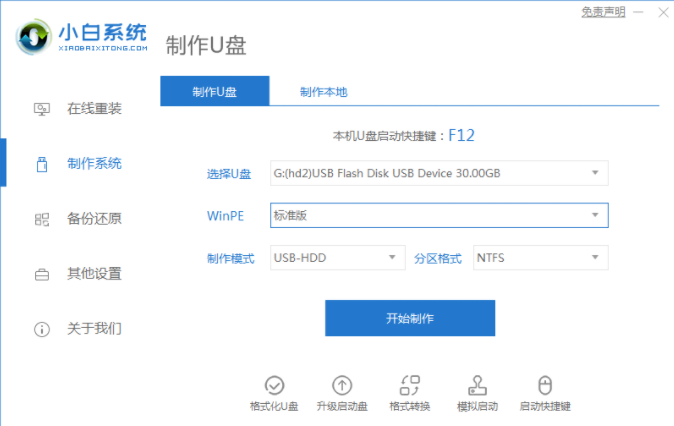
3、此时在账户设置页面点击左侧【账户】功能,我们找到【登陆选项】。
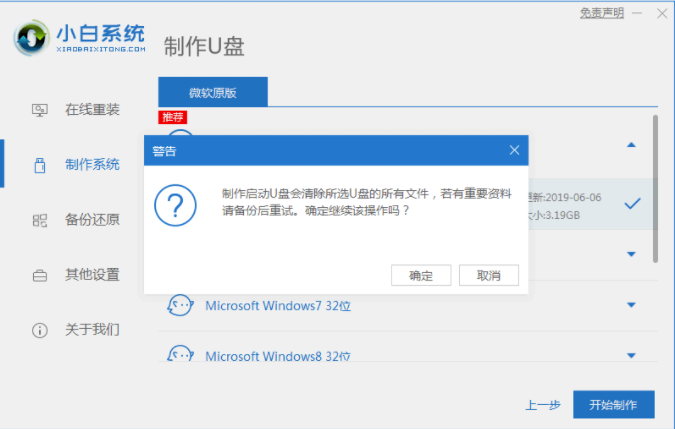
4、选中【Password】,我们点击【更改】。
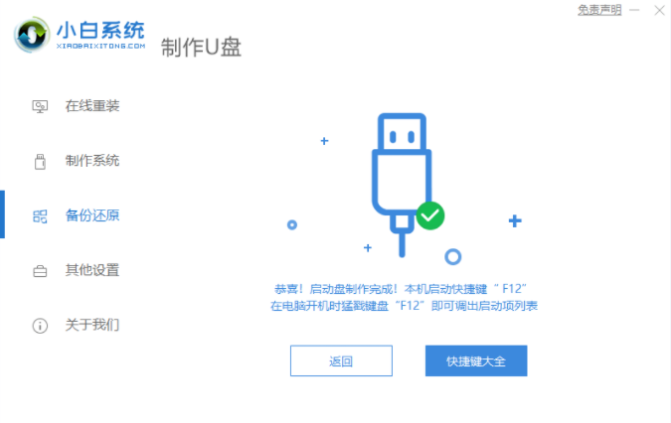
5、然后输入当前的密码进行验证,完成后点击【下一页】即可。
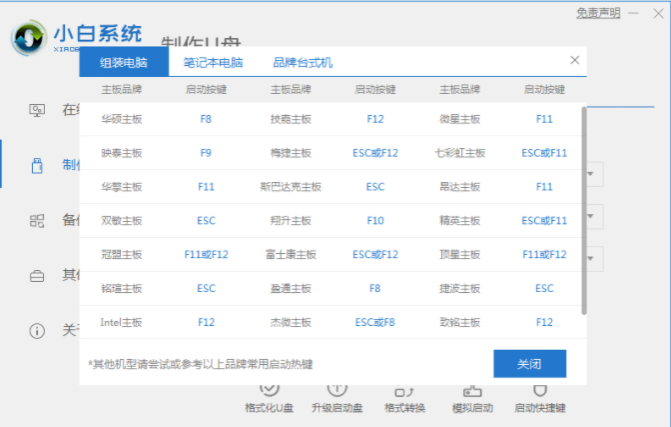
6、最后我们在更改密码的位置选择不输入密码,直接点击【下一页】再选择【完成】就能取消登录密码啦。
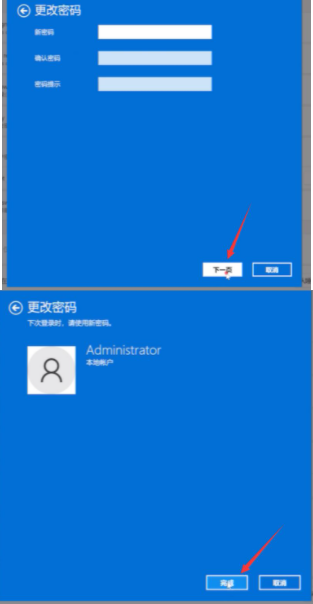
以上就是win11关闭登录密码的步骤所在,希望可以帮助到大家。
 有用
26
有用
26


 小白系统
小白系统


 1000
1000 1000
1000 1000
1000 1000
1000 1000
1000 1000
1000 1000
1000 1000
1000 1000
1000 0
0猜您喜欢
- win11全新壁纸下载步骤2023/02/04
- win11下载软件被阻止怎么办2022/03/11
- 如何使用小白重装软件执行 Windows 11..2021/12/02
- win11 c盘怎么扩容的教程2022/02/14
- Win11虚拟机激活方法大揭秘!..2023/12/25
- win11浏览器默认主页的设置方法..2022/08/22
相关推荐
- win11电脑屏幕亮度怎么调节2022/05/20
- 暗影精灵七:Win11更新是否适用?..2024/02/29
- win11更新后电脑变慢,如何优化?..2024/01/03
- win11默认浏览器怎么设置的详细教程..2021/08/27
- 电脑系统怎么重装windows11的具体教程..2021/11/15
- win11查看其它计算机历史记录..2022/10/31














 关注微信公众号
关注微信公众号



